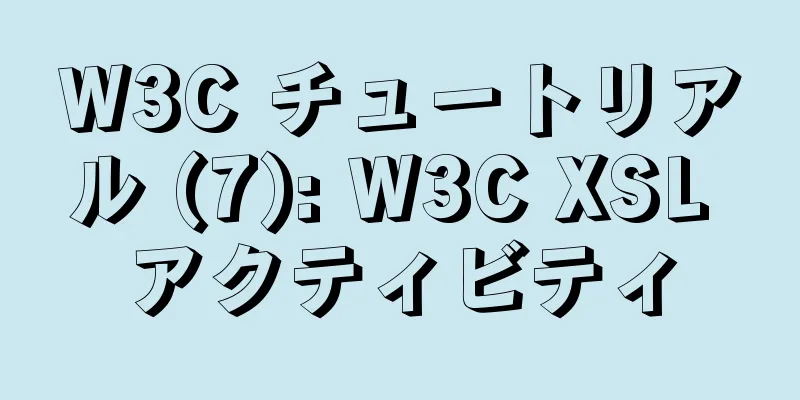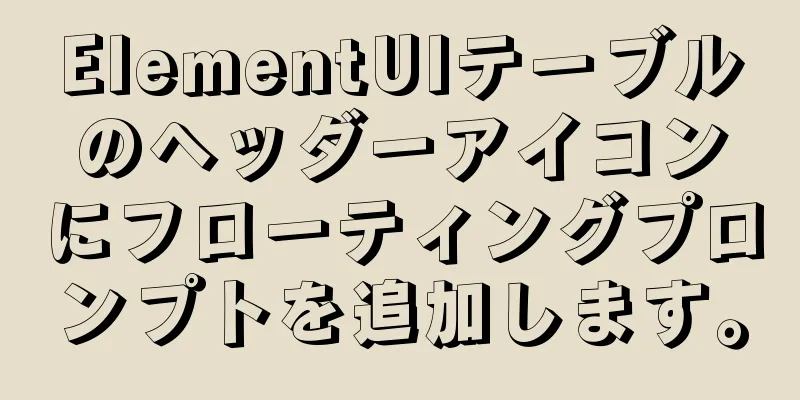nginx-ingress-controller ログ永続化ソリューションのソリューション
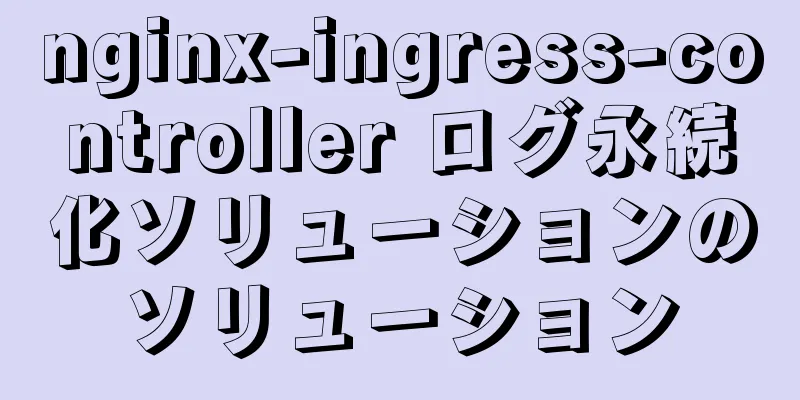
|
最近、nginx-ingress-controller のアプリケーションについて説明した公開アカウントの記事を見ました。ログを永続化する方法について、以下にコメントした人がいました。仕事でこの問題に遭遇したので、参考までに解決策をまとめました。 nginx-ingress-controller ログ nginx-ingress-controller のログには、次の 3 つの部分が含まれます。
コントローラのログをディスクに書き込む
コントローラーのログは定期的にクリーンアップする必要があります。コントローラーのログは klog (k8s.io/klog) を通じて出力されるため、ログはロールオーバーされ、スクリプトを使用して特定の時間前にログ ファイルを定期的にクリーンアップすることができます。 nginx ログをディスクに書き込む configmap: nginx-configuration を変更します。デフォルトの stdout と stderr を置き換えるために、accesslog と errorlog の出力パスを構成します。出力パスはコントローラーと一致させることができるため、簡単に検索できます。 accesslog と errorlog には、ログ ファイルが 1 つだけあります。logrotate を使用してログをローテーションし、ホスト マシンに出力されるログをローテーションしてクリーンアップすることができます。次のような構成:
$ cat /etc/logrotate.d/nginx.log
/data/log/nginx_ingress_controller/access.log {
su ルートリスト
7回転
毎日
最大サイズ 50M
コピー切り捨て
行方不明
0644 www-data ルートを作成
}
公式テンプレートでは、nginx-ingress-controller はデフォルトでユーザー 33 としてログインしてコンテナを起動するため、hostpath パスをマウントするときに権限の問題が発生します。マシン上で chown -R 33:33 /data/log/nginx_ingress_controller を手動で実行する必要があります。 自動化オペレーション nginx ログがディスクに書き込まれる場合、ポイント 2 と 3 は手動での操作とメンテナンスが必要です。解決策はありますか? 問題の鍵は、nginx-ingress-controller コンテナが起動される前にフックを追加して、ホスト マシンの指定されたディレクトリを chown する方法があるかどうかです。 initContainer を使用できます。コンテナー内のコンテナーが実行される前に、initcontainer が完了まで実行され、正常に終了する必要があります。この k8s 機能を使用して、次のスクリプトのみを実行する Docker イメージを開発します。 #!/bin/bash ログディレクトリ=$LOG_DIR ユーザーID=$USER_ID echo "dir: $logdir のグループを $userID として設定してみてください" chown -R $userID:$userID $logdir スクリプトはいくつかの環境変数を読み取り、どのディレクトリを変更する必要があるか、どのユーザー グループに変更するかを決定します。 スクリプトを Docker イメージにパッケージ化し、nginx-ingress-controller のデプロイ yaml に initcontainers として配置します。 initcontainer の環境変数と volumeMount を設定する必要があることに注意してください。 2 点目については、nginx-ingress-controller のベースイメージに logrotate が付属していることに気づいたので、問題は簡単です。記述した logrotate 設定ファイルを configmap の形式でコンテナにマウントするだけです。 デプロイ yaml は次のとおりです。
---
APIバージョン: v1
種類: サービス
メタデータ:
名前: ingress-nginx
名前空間: kube-system
仕様:
タイプ: ClusterIP
ポート:
- 名前: http
ポート: 80
ターゲットポート: 80
プロトコル: TCP
- 名前: https
ポート: 443
ターゲットポート: 443
プロトコル: TCP
セレクタ:
アプリ: ingress-nginx
---
APIバージョン: v1
種類: サービス
メタデータ:
名前: default-http-backend
名前空間: kube-system
ラベル:
アプリ: デフォルトのhttpバックエンド
仕様:
ポート:
- ポート: 80
ターゲットポート: 8080
セレクタ:
アプリ: デフォルトのhttpバックエンド
---
apiバージョン: extensions/v1beta1
種類: イングレス
メタデータ:
名前: デフォルト
名前空間: kube-system
仕様:
バックエンド:
サービス名: default-http-backend
サービスポート: 80
---
種類: ConfigMap
APIバージョン: v1
メタデータ:
名前: nginx-configuration
名前空間: kube-system
ラベル:
アプリ: ingress-nginx
データ:
転送ヘッダーを使用する: "true"
# ここで nginx ログのリダイレクト先を設定します access-log-path: /var/log/nginx_ingress_controller/access.log
エラーログパス: /var/log/nginx_ingress_controller/error.log
---
# コンテナ内の nginx ログのログ ファイル apiVersion: v1 に対応する nginx ログのローテーション戦略を構成するための configmap を作成します。
データ:
nginx.log: |
{{ user_nginx_log.host_path }}/access.log {
{{ user_nginx_log.rotate_count }} を回転させる
毎日
最大サイズ {{ user_nginx_log.rotate_size }}
最小サイズ 10M
コピー切り捨て
行方不明
0644 ルート ルートを作成
}
{{ user_nginx_log.host_path }}/error.log {
{{ user_nginx_log.rotate_count }} を回転させる
毎日
最大サイズ {{ user_nginx_log.rotate_size }}
最小サイズ 10M
コピー切り捨て
行方不明
0644 ルート ルートを作成
}
種類: ConfigMap
メタデータ:
名前: nginx-ingress-logrotate
名前空間: kube-system
---
種類: ConfigMap
APIバージョン: v1
メタデータ:
名前: tcp-services
名前空間: kube-system
---
種類: ConfigMap
APIバージョン: v1
メタデータ:
名前: udp-services
名前空間: kube-system
---
APIバージョン: v1
種類: サービスアカウント
メタデータ:
名前: nginx-ingress-serviceaccount
名前空間: kube-system
---
APIバージョン: rbac.authorization.k8s.io/v1beta1
種類: ClusterRole
メタデータ:
名前: nginx-ingress-clusterrole
ルール:
-apiグループ:
- 「」
リソース:
- 構成マップ
- エンドポイント
- ノード
- ポッド
- 秘密
動詞:
- リスト
- 時計
-apiグループ:
- 「」
リソース:
- ノード
動詞:
- 得る
-apiグループ:
- 「」
リソース:
- サービス
動詞:
- 得る
- リスト
- 時計
-apiグループ:
- 「拡張機能」
リソース:
- 入口
動詞:
- 得る
- リスト
- 時計
-apiグループ:
- 「」
リソース:
- イベント
動詞:
- 作成する
-パッチ
-apiグループ:
- 「拡張機能」
リソース:
- 入力/ステータス
動詞:
- アップデート
---
APIバージョン: rbac.authorization.k8s.io/v1beta1
種類: 役割
メタデータ:
名前: nginx-ingress-role
名前空間: kube-system
ルール:
-apiグループ:
- 「」
リソース:
- 構成マップ
- ポッド
- 秘密
- 名前空間
動詞:
- 得る
-apiグループ:
- 「」
リソース:
- 構成マップ
リソース名:
# デフォルトは「<election-id>-<ingress-class>」
# ここでは: "<ingress-controller-leader>-<nginx>"
# いずれかのパラメータを変更する場合はこれを調整する必要があります
# nginx-ingress-controller を起動するとき。
- 「イングレス コントローラー リーダー nginx」
動詞:
- 得る
- アップデート
-apiグループ:
- 「」
リソース:
- 構成マップ
動詞:
- 作成する
-apiグループ:
- 「」
リソース:
- エンドポイント
動詞:
- 得る
---
APIバージョン: rbac.authorization.k8s.io/v1beta1
種類: RoleBinding
メタデータ:
名前: nginx-ingress-role-nisa-binding
名前空間: kube-system
ロールリファレンス:
apiグループ: rbac.authorization.k8s.io
種類: 役割
名前: nginx-ingress-role
科目:
- 種類: サービスアカウント
名前: nginx-ingress-serviceaccount
名前空間: kube-system
---
APIバージョン: rbac.authorization.k8s.io/v1beta1
種類: ClusterRoleBinding
メタデータ:
名前: nginx-ingress-clusterrole-nisa-binding
ロールリファレンス:
apiグループ: rbac.authorization.k8s.io
種類: ClusterRole
名前: nginx-ingress-clusterrole
科目:
- 種類: サービスアカウント
名前: nginx-ingress-serviceaccount
名前空間: kube-system
---
APIバージョン: アプリ/v1
種類: DaemonSet
メタデータ:
名前: ingress-nginx
名前空間: kube-system
仕様:
セレクタ:
一致ラベル:
アプリ: ingress-nginx
テンプレート:
メタデータ:
ラベル:
アプリ: ingress-nginx
注釈:
prometheus.io/ポート: '10254'
prometheus.io/scrape: 'true'
仕様:
サービスアカウント名: nginx-ingress-serviceaccount
許容範囲:
- キー: 専用
値: ingress-nginx
効果: NoSchedule
親和性:
ノードアフィニティ:
スケジュール中は必須、実行中は無視:
ノードセレクタ用語:
- 一致する表現:
- キー: "system/ingress"
演算子:
値:
- "真実"
dnsポリシー: ClusterFirstWithHostNet
ホストネットワーク: true
# nginx-ingress-controller コンテナが起動される前に、ログ ディレクトリの権限が設定されていることを確認するために initcontainer を設定します。initContainers:
- 名前: adddirperm
イメージ: "{{ image_registry.addr }}/{{ image.adddirperm }}"
環境:
- 名前: LOG_DIR
値: /var/log/nginx_ingress_controller
- 名前: USER_ID
値: "33"
ボリュームマウント:
- 名前: logdir
マウントパス: /var/log/nginx_ingress_controller
コンテナ:
- 名前: nginx-ingress-controller
イメージ: "{{ image_registry.addr }}/{{ image.ingress }}"
イメージプルポリシー: IfNotPresent
引数:
- /nginx-イングレスコントローラー
- --default-backend-service=$(POD_NAMESPACE)/default-http-backend
- --configmap=$(POD_NAMESPACE)/nginx-configuration
- --tcp-services-configmap=$(POD_NAMESPACE)/tcp-services
- --udp-services-configmap=$(POD_NAMESPACE)/udp-services
- --publish-service=$(POD_NAMESPACE)/ingress-nginx
- --annotations-prefix=nginx.ingress.kubernetes.io
# コントローラーログの出力パスと方法を設定します - --log_dir=/var/log/nginx_ingress_controller
- --logtostderr=false
セキュリティコンテキスト:
機能:
落とす:
- 全て
追加:
-NET_BIND_SERVICE
# wwwデータ -> 33
実行ユーザー: 33
環境:
- 名前: POD_NAME
値:
フィールド参照:
フィールドパス: metadata.name
- 名前: POD_NAMESPACE
値:
フィールド参照:
フィールドパス: metadata.namespace
ポート:
- 名前: http
コンテナポート: 80
- 名前: https
コンテナポート: 443
リソース:
リクエスト:
CPU: 100m
メモリ: 256Mi
ライブネスプローブ:
失敗しきい値: 3
httpGet:
パス: /healthz
ポート: 10254
スキーム: HTTP
初期遅延秒数: 10
期間秒数: 10
成功しきい値: 1
タイムアウト秒数: 1
準備プローブ:
失敗しきい値: 3
httpGet:
パス: /healthz
ポート: 10254
スキーム: HTTP
期間秒数: 10
成功しきい値: 1
タイムアウト秒数: 1
ボリュームマウント:
#マウントされたコンテナ内のコントローラコンポーネントとnginxのログ出力パスを設定します - name: logdir
マウントパス: /var/log/nginx_ingress_controller
#nginx ログの logrotate 構成マウント パスを設定します - 名前: logrotateconf
マウントパス: /etc/logrotate.d/nginx.log
サブパス: nginx.log
ボリューム:
# コントローラコンポーネントとnginxのログ出力パスはホストマシンのホストパスです
- 名前: logdir
ホストパス:
パス: {{ user_nginx_log.host_path }}
タイプ: ""
# nginxログのローテーション設定ファイルはconfigmapから取得されます
- 名前: logrotateconf
構成マップ:
名前: nginx-ingress-logrotate
アイテム:
- キー: nginx.log
パス: nginx.log
---
APIバージョン: アプリ/v1
種類: DaemonSet
メタデータ:
名前: default-http-backend
名前空間: kube-system
ラベル:
アプリ: デフォルトのhttpバックエンド
仕様:
セレクタ:
一致ラベル:
アプリ: デフォルトのhttpバックエンド
テンプレート:
メタデータ:
ラベル:
アプリ: デフォルトのhttpバックエンド
仕様:
終了猶予期間秒数: 60
許容範囲:
- キー: 専用
値: ingress-nginx
効果: スケジュールなし
親和性:
ノードアフィニティ:
スケジュール中は必須、実行中は無視:
ノードセレクタ用語:
- 一致する表現:
- キー: "system/ingress"
演算子:
値:
- "真実"
コンテナ:
- 名前: default-http-backend
# 以下の条件を満たす限り、どのような画像でも許可されます:
# 1. 404ページが / に表示されます
# 2. /healthzエンドポイントで200を提供します
イメージ: "{{ image_registry.addr }}/{{ image.http_backend }}"
イメージプルポリシー: IfNotPresent
ライブネスプローブ:
httpGet:
パス: /healthz
ポート: 8080
スキーム: HTTP
初期遅延秒数: 30
タイムアウト秒数: 5
ポート:
- コンテナポート: 8080
リソース:
制限:
CPU: 10m
メモリ: 20マイル
リクエスト:
CPU: 10m
メモリ: 20マイル
---最後に、initcontainer を削除し、元の nginx-ingress-controller イメージに基づいてレイヤーを追加し、このレイヤーでパス権限を構成するスクリプトを実行することを提案する人もいました。 個人的には、この方法は美しくも便利でもないと思います。唯一の利点は、deploy yaml が依然として簡潔であることです (ただし、volumeMount などの構成は不可欠です)。しかし、それは個人の経験に依存します〜 nginx-ingress-controller ログ永続化ソリューションに関するこの記事はこれで終わりです。nginx ingress controller ログ永続化の詳細については、123WORDPRESS.COM で以前の記事を検索するか、次の関連記事を引き続き参照してください。今後とも 123WORDPRESS.COM をよろしくお願いいたします。 以下もご興味があるかもしれません:
|
<<: JavaScript の navigator.userAgent がブラウザ情報を取得するケースの説明
>>: MySQLにおけるビューの作成(CREATE VIEW)と使用制限の詳しい説明
推薦する
Websocket に基づくシンプルなチャットルームダイアログの実装
この記事では、WebSocketを使用して簡単なチャットルームの会話を実装するための具体的なコードを...
DockerはClickHouseをインストールし、データテストを初期化します
クリックハウスの紹介ClickHouse は、SQL クエリを使用して分析データ レポートをリアルタ...
HTML の順序付きリスト、順序なしリスト、定義リストに関する簡単な説明
順序付きリストXML/HTML コードコンテンツをクリップボードにコピー<オルタイプ= &qu...
Docker クリーニングの一般的な方法と問題点
大規模な開発に Docker を使用する場合でも、クリーンアップ戦略がなければ、ディスクがすぐにいっ...
JavaScript BOMの構成と一般的なイベントの詳細な説明
目次1. 部品2. BOMの構成2. ウィンドウオブジェクトの共通イベント1. ウィンドウ読み込みイ...
Vue でデータコレクターを設計する
目次シナリオ中核問題ステータス監視状態監視の利点国家監視の欠点復興実行のアイデア依存関係の収集要約す...
DockerはMysql、.Net6、Sqlserverなどのコンテナをデプロイします
目次CentOS 8にDockerをインストールする1. yumを更新する2. containerd...
uniAppエディタWeChatスライド問題について
ユニアプリアプレットはWeChatでも同様のドロップダウン問題を抱えることになる解決策は、app.v...
選択ドロップダウンメニューのテキストを左右にスクロールするように設定する
marquee タグを使用してフォントのスクロールを設定したいです。コードは次のように記述しましたが...
フロントエンドの面接の質問の最も包括的なコレクション
HTML+CSS 1. WEB 標準と W3C の理解と知識<br /> タグを閉じ、小...
HTMLフォームのいくつかの送信方法の概要
最も一般的で、最もよく使用され、最も一般的な方法は、submit タイプを使用することです。コードを...
HTML と CSS を書くための 6 つの最も効果的な方法
この記事では、効率を向上させ、時間を節約することを願って、最も効果的な 6 つの方法を紹介します。 ...
MySQL での一時テーブルの使用例
ここ2日間ちょっと忙しくて、公式アカウントも数日更新が止まってしまいました。その結果、何人かの読者か...
Vue のフィルターの適用シナリオの詳細な説明
filterは通常、特定の値をフィルターするために使用されます。たとえば、フィールドが空だが、フロン...
4 つの主要な SQL ランキング関数 ROW_NUMBER、RANK、DENSE_RANK、NTILE の使用方法の紹介
1. ROW_NUMBER()定義: ROW_NUMBER() 関数は、select によってクエリ...